не запускается или не устанавливает драйвера
Бывает так, что DriverPack Solution не запускается или не устанавливается, выдавая ошибки на той или иной операционной системе. Причин может быть много, главное правильно диагностировать проблему и только потом переходить к ее решению. Если не работает ДрайверПак, то это означает, что с ОС и компьютером что-то не так. Займемся диагностированием и решением ошибок в программе.
Ошибки при установке
Если в ОС Windows есть проблема, то чаще всего DriverPack Solution просто не устанавливается, выдавая ошибку. Установка может быть отменена по нескольким причинам:
- Устаревшая ОС. Часто отсутствие того или иного обновления Windows играет ключевую роль в процессе установки. Поэтому следует запустить автоматическое обновление системы и установить рекомендуемые пакеты.
- В ОС нет NET.Framework. DriverPack Solution требует для работы пакет Microsoft NET.Framework. Если он не установлен, то ни о какой инсталляции и речи быть не может. Если же он точно есть, то, вероятнее всего, версия у компонента не подходящая. Нужно обновить его через официальный сайт Microsoft.
- Работающий антивирус. Во время инсталляции программного продукта на компьютер рекомендуется отключать любой антивирусный продукт. Эти программы квалифицируют действия установщика как опасные для системы и запрещают его работу.
После устранения этих проблем установка должна завершиться успешно.
Рекомендуется обновлять операционную систему время от времени, так как пакеты обновлений включают в себя многочисленные исправления, положительным образом влияющие на безопасность ПК.
Ошибки в случае, когда DriverPack не запускается
Если нет доступа в интернет, то программа ни в коем случае не запустится.
Если установка прошла успешно, а ДрайверПак Солюшен ни в какую не хочет запускаться, то здесь проблема в компонентах ОС.
Возможные проблемы и способы их решения:
- Internet Explorer. Для нормальной работы приложению требуется Internet Explorer не ниже 11 редакции. Если в ОС установлена старая версия, то понятно, почему программа не запускается на Windows. Обновите браузер, скачав его на официальном сайте Microsoft.
- Flash Player. Компонент также необходим, так как он активно используется программой. Если плеера нет или же на компьютере используется старая версия, то запуск программного продукта невозможен. Обновите Flash Player с официального сайта.
- Нет подключения к интернету. Стандартный пакет DPS не имеет встроенной базы драйверов, всю информацию продукт черпает из Сети. Проверьте подключение к интернету и повторите попытку.
- Работа антивируса. Активная защита антивируса квалифицирует действия программы как заведомо вредные и блокирует их выполнение. Решение: отключить антивирус и попробовать снова.
Если все было обновлено, исправлено и отключено, то DriverPack Solution точно должен запуститься.
Ошибка сценария
Иногда в DriverPack Solution случается ошибка сценария. Проблема возникает по причине неактуальности ОС. Она легко исправима при помощи центра обновления Windows.
- Открываем меню «Пуск» и щелкаем значок «Параметры».
- В следующем окне щелкаем по пункту «Обновление и безопасность».
- Нажимаем кнопку «Проверить обновления». При обнаружении система приступит к скачиванию и установке необходимых пакетов.
Как только все обновления будут установлены, операционная система предложит перезагрузить компьютер. После рестарта можно снова попробовать запустить DriverPack Solution.
Проблемы при установке драйверов
Бывает и так, что уже установленная и настроенная версия DriverPack Solution не устанавливает драйвера: или отказывается устанавливать вовсе, или установка наглухо зависает на определенном количестве процентов.
Возможные причины:
- Нет подключения к интернету. ДрайверПак производит поиск драйверов online. И если подключения к интернету нет, то установка невозможна.
- Нерабочая сетевая карта. В этом случае нужно проверить сетевую карту на другом компьютере или поменять.
- Антивирус блокирует действия программы. Обновление драйверов при помощи DriverPack Solution антивирусный продукт расценивает как вредоносное. Неудивительно, что сценарий защиты активируется автоматически. Завершить установку драйверов можно, только отключив защиту антивируса.
driverpaksolution.ru
Осторожно! DriverPack Solution не так прост, как кажется…

Видимо навсегда уходят времена, когда мы не ждали подвоха от полюбившихся утилит, к которым уже успели привыкнуть. Была у меня одна такая палочка-выручалочка для автоматического поиска и установки драйверов под Windows и называлась она DriverPack Solution. Вот только сейчас, этот мегаудобный инструмент, позволявший существенно сократить время на поиск подходящих драйверов, окончательно скатился, перейдя на тёмную сторону.
Начиная с 15-ой версии, разработчик начал постепенно набивать сборку всякими рекламными модулями, телеметрией, и прочей дрянью. Вместе с драйверами, тебе до кучи прилетало несколько браузеров, антивирус, парочка архиваторов и ещё чего-то по мелочи.
Не скажу что это, прямо, совсем барахло, но зачем навязывать установку программ, которых я не заказывал? Отключить это безобразие, выбрав только нужные драйвера (далеко не всегда требуется всё, что предлагается утилитой) можно было перейдя в
Все эти программы появились в сборке не просто так и, полагаю, автору перечисляется какое-то вознаграждение за из установку. И ладно, если только за установку и в самих программах не зашито ещё что-то более неприятное, ведь мы не знаем откуда, на самом деле, берутся их дистрибутивы. А сомнения такие появляются после попытки удаления ещё одного интересного приложения DriverPack Cloud…
Что такое DriverPack Cloud и как его удалить с компьютера
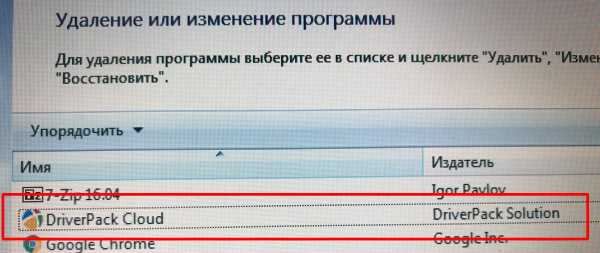
Вот что говорится на сайте разработчика о DriverPack Cloud:
DriverPack Cloud является новым продуктом от команды DriverPack, предназначенным для повышения производительности компьютера без каких-то дополнительных трат или апргейда «железа» вашего ПК. Не удовлетворены скоростью работы CS: GO или Dota 2 на своём компьютере? Попробуйте DriverPack Cloud!
Слушайте, ну прямо молочные реки и кисельные берега обещают. Неужели такое возможно? И да и нет… да — возможно, нет — не бесплатно. Если упростить по максимуму, то все вычисления будут производиться в облачном сервисе, а вам только передаваться готовая картинка.
С производительностью всё понятно, халявы не ждите, имеется гораздо более подозрительный функционал. Например, как пишут на сайте, DriverPack Cloud постоянно следит за состоянием драйверов и подгружает важные обновления, а также позволяет находить и удалять потенциально вредоносные программы, помогая вашему антивирусу. То есть, эта вся дребедень постоянно имеет полный доступ к вашим данным и работает на системном уровне.
Вы удивитесь, узнав насколько глубоко DriverPack Cloud запустил свои щупальца в вашу систему. И тут мы подходим к главному, что больше всего меня смутило в новом DriverPack Solution. Даже в режиме эксперта, если вы отказываетесь от установки и снимаете галочку с DriverPack Cloud, он всё равно ставится в вашу систему.
Но это ещё полбеды, данное приложение (DriverPack Cloud) не удаляется штатными средствами, пытаясь закрепиться где только возможно в системе, то есть ведёт себя как типичный троян.
Как удалить DriverPack Cloud
Итак, DriverPack Cloud плевать хотел на любые действия через штатную установку/удаление программ в Windows, однако вывести его всё-таки можно.
В сети можно найти советы использовать CCleaner, который сам не лучше, собирая информацию о пользователях, о чём я уже рассказывал ранее в статье CCleaner следит за тобой. На самом деле всё можно сделать штатными средствами Windows.
Первым делом останавливаем выполнение приложения cloud.exe в диспетчере задач (вызывается классической комбинацией Ctrl+Alt+Del, если кто не в теме). Таких процессов может быть несколько, прибить нужно все.
Далее запускаем редактор реестра командой regedit и через поиск в реестре находим и удаляем все упоминания «DriverPack Cloud».
Остаётся удалить созданные утилитой DriverPack Cloud файлы и каталоги с жёсткого диска. Кроме основного местоположения в каталоге C:/Program Files/ и чистки временных файлов, загляните в собственный пользовательский каталог (предварительно включив отображение скрытых файлов):
C:/Пользователи/[имя_пользователя]/AppData/Local/ C:/Пользователи/[имя_пользователя]/AppData/Roaming/
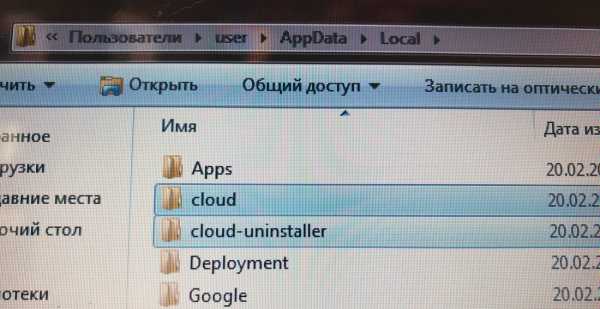

Выделенные на скриншотах каталоги подлежат безжалостному истреблению со всем содержимым.
Какой можно сделать вывод из всего сказанного? К сожалению, DriverPack Solution из удобного и простого инструмента превратился практически во вредоносную программу и рекомендовать его к использованию я бы не стал, особенно новичкам.
Лучше потратить чуть больше времени, скачивая драйвера с официального сайта производителя оборудования, но сэкономить кучу сил и нервов, потраченных на избавление от последствий применения данного универсального установщика. А ведь когда-то было хорошо…
Подписывайтесь на канал Яндекс.Дзен и узнавайте первыми о новых материалах, опубликованных на сайте.не ленитесь ставить лайки и делиться с друзьями.
mdex-nn.ru
что это, как установить и пользоваться, полностью удалить, что делать, если белый экран и DriverPack Solution не запускается на 7 Windows, какие аналоги?
После обновления операционной системы люди сталкиваются с проблемой установки драйверов. Непрофессиональным пользователям ПК подойдут программы автоматической настройки. В статье рассказано о принципе работы бесплатной утилиты ДрайверПак.
Что это за программа?
Справка. Программу используют для комплексной настройки драйверов в Windows.
Она сканирует систему и соотносит устройства с базой данных. Работает не только со стандартными, но и отдельно подключенными к компьютеру устройствами. При отсутствии установленных драйверов, утилита автоматически их загружает и устанавливает.
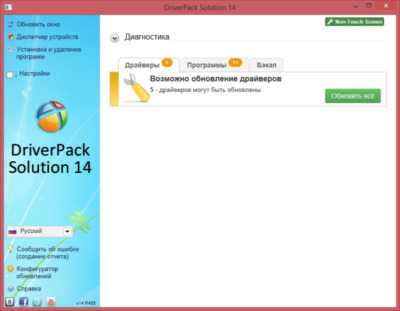 Программа проста в освоении. Имеет понятный интерфейс. И человек с минимальным опытом пользования компьютером легко справится. В базе данных хранится 5 037 999 тестированных драйверов. В комплекте идёт центр бесплатных приложений и антивирусный софт.
Программа проста в освоении. Имеет понятный интерфейс. И человек с минимальным опытом пользования компьютером легко справится. В базе данных хранится 5 037 999 тестированных драйверов. В комплекте идёт центр бесплатных приложений и антивирусный софт.Ведётся постоянная поддержка стабильной работы и выпуск обновлений для улучшения её качества. DriverPack Solution безопасен и включает в себя диагностику и чистку от вирусов. Антивирус по ошибке определяет приложение как вредоносное ПО.
Как установить ДрайверПак?
- На сайте разработчика выберите обычную или версию для системного администратора.
- Скачайте и распакуйте архив.
- Запустите исполняемый файл формата .exe.
- Установите и дайте системе разрешение на использование.
При выборе пункта для сисадминов вам предложат три сборки:
- Online производит проверку софта при подключении к сети. Быстрая и не требует установки. Требует наличие подключения.
- Offline Network не требует интернет. Предназначен для настройки сетевого оборудования. Нужна полная установка — не качайте.
- Full версия с базой данных. Выход в сеть не требуется. Размер 17 GB.
Почему не запускается и выскакивает ошибка?
Внимание. Если выскакивает ошибка установки, нужно определить причину.
Это может быть сбой при инсталляции. Вы могли скачать битый архив.
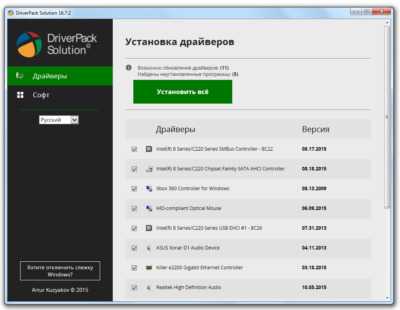
- Не загружайте программу со сторонних ресурсов, только с официальных.
- Попробуйте использовать онлайн версию или варианты для системных администраторов.
- Пишите в службу поддержки, если ничего не сработает.
- Испорченное железо. Вы столкнулись с повреждением сектора памяти, на котором записаны нужные данные. Проверьте жёсткий диск и будьте готовы заменить при неисправности.
Куда устанавливается?
- В подготовительном процессе инсталляции пользователь выбирает корневой каталог.
- Вы увидите в окне путь, примерно C:\Program Files\*****.
- Перепишите или нажмите кнопку «Обзор» и выберите конечную папку.
- Если установили и забыли путь в папку, используйте внутреннюю службу поиска Windows.
Как полностью удалить с компьютера?
- Нажмите Пуск.
- Откройте Параметры.
- Кликните пункт Приложения.
- Во вкладке найдите DriverPack Solution.
- Деинсталлируйте по инструкции.
Если не уверены в успехе, то либо вручную, либо с помощью специальных утилит чистите корневую папку и документы. Готово.
Как пользоваться?
Важно. При запуске DriverPack Solution проанализирует систему и начнёт искать отсутствующие или устаревшие драйверы. По окончании проверки в правой части рабочего окна вы увидите список рекомендаций.
Количество драйверов, требующих установки, будет в верхнем столбце.
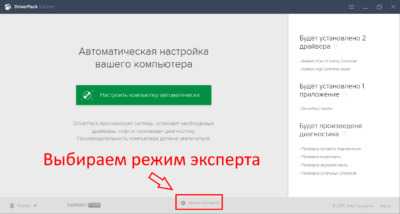 В среднем покажут приложения, которые желательно установить. В нижней части вы увидите виды дополнительных типов диагностики. Нажмите кнопку «Настроить компьютер автоматически» в центре окна. Все показанные рекомендации будут исполнены.
В среднем покажут приложения, которые желательно установить. В нижней части вы увидите виды дополнительных типов диагностики. Нажмите кнопку «Настроить компьютер автоматически» в центре окна. Все показанные рекомендации будут исполнены.На нижней панели есть кнопка «Режим эксперта». Если на неё щёлкнуть, то откроется другой интерфейс. Во вкладке драйверы вы увидите список устройств в системе и версии драйвера к каждому из них. Выберите какие обновить.
В разделе софт есть популярные бесплатные программы, которые можно скачать. В безопасности проводится поиск и удаление вирусов.
В чекбоксе поставьте галочку напротив «Предлагать обновления драйверов». Приложение станет искать обновления по графику.
Как откатить драйвера?
Случаются ошибки и программа ставит кривой драйвер. В приложении не предусмотрена функция отката до предыдущей версии. Придётся делать стандартным методом.
- Откройте «Диспетчер устройств».
- Найдите устройство на котором некорректно установлен драйвер.
- Щёлкните правой кнопкой мыши и выберите «Свойства».
- В открывшемся окне переходите на вкладку «Драйвер».
- Среди сведений будет кнопка «Откатить».
- Согласитесь внести изменения. Готово.
Аналоги

- DriverMax — имеет платную версию, расширяющую набор функций. Используйте для тонкой настройки компьютера. Для основного комплекта подойдёт любая другая бесплатная утилита.
- Driver Booster — отличается тем, что сам ставит точки восстановления. Позволяет сделать откат драйвера. Ставит обновления в фоновом режиме. Имеет рейтинг, согласно которому драйверы ранжируются по важности обновления.
- Driver Checker — единственное отличие это возможность возврата старых версий драйверов и способность проверить сторонние устройства, подключенные к ПК.
- Slim Drivers — стандартная утилита. Не умеет работать автоматически. Зато даёт ссылки на программы и драйверы.
Что делать, если появился белый экран?
- Драйвер пак не запускается при конфликте с компонентами операционной системы. В работе используется Internet Explorer. Если версия браузера ниже 11, возникают проблемы. Поможет свежий апдейт.
- Не забудьте про Flash Player. Без новой версии плеера могут появляться ошибки запуска.
- Если используете онлайн-версию программы, то без подключения к сети работать она не будет. Решается восстановлением соединения с интернетом.
- Антивирус может принять неизвестное приложения за вредоносное ПО. Отключите антивирус на время работы в программе. Лучше добавьте её в исключение, чтобы в избежать проблем с запуском.
- Бывают ошибки сценария самой программы. Виновата старая версия операционной системы.
Внимание. Для решения воспользуйтесь центром обновлений Windows и поставьте новую версию платформы.
Что делать, если не запускается на Windows 7?
 В случае с Windows 7 проблемы могут быть такими, о которых написано выше, тогда просто следуйте этим советам.
В случае с Windows 7 проблемы могут быть такими, о которых написано выше, тогда просто следуйте этим советам.Windows 7 не отличается стабильностью и её компоненты конфликтуют с посторонним программным обеспечением.
Решение одно — переходите на последнюю версию платформы. Windows 10 еженедельно получает обновления.
Теперь вы знаете про DriverPack Solution. Быстрый, удобный и безопасный менеджер по работе с драйверами. С его помощью настройка компьютера не принесёт излишних трудностей. Набор центра приложений и встроенный антивирус дают преимущество на фоне других программ-менеджеров. Если заинтересовались, выберите версию по душе и начните пользоваться.
redsoft.club
Драйвер пак не запускается на windows 7. Установка драйверов при помощи драйвер пака Солюшен! Удобство в использовании
Driverpack Solution – программное обеспечение, которое пригодится всем пользователям ПК: от неопытных новичков до профессионалов. По сути, Driverpack — это приложение, которое производит установку недостающих драйверов на операционную систему Windows, а также контролирует их правильную работу.
Обзор и особенности Driverpack Solution
Драйвер Пак Солюшен доступен для всех пользователей, приложение можно бесплатно скачать на нашем сайте или с официального сайта производителя. При скачивании пользователь может выбрать одну из несколько версий утилиты.
Версия Lite имеет наименьший объём занимаемой памяти (10 Мб) и позволяет устанавливать приложения и проводить их диагностику только в режиме онлайн. Версия DVD, размеров в 4 Гб, имеет в своём составе огромный выбор драйверов. Драйвер Пак Full – наиболее полная версия программы, содержит полный пакет утилит.
Любая из версий Driverpack Solution осуществляет автоматическую установку необходимых операционной системе драйверов, не требуя поиска каждого приложения по отдельности.
Начинать работу в программе следует с диагностики уже имеющихся драйверов и поиска недостающих.
«Драйвера» . Здесь можно посмотреть список недостающих утилит и произвести их установку.
«Программы» . Drivepack Solution не только анализирует состояние драйверов, но и выдаёт индивидуальный пакет программ, которые рекомендованы к установке. При полной переустановке Windows здесь можно установить такой полезный софт, как: архиваторы, видеопроигрыватели и браузеры.
«Разное» . Эта вкладка появляется при выборе режима «Эксперт». Здесь можно найти более подробную информацию о том, какое программное обеспечение устарело, а какое ещё актуально.
«Бэкап»
Также в программе можно посмотреть общую информации о состоянии ПК: версию BIOS, частоту процессора, состояние жёстких дисков, обновление операционной системы, производительность антивируса.
Важнейшей особенностью приложения является то, что оно позволяет осуществлять автоматическую установку как в режиме онлайн, так и без подключения к Интернету.
Преимущества Драйвер Пак Солюшен
Программа обладает весомыми преимуществами:
Эффективность.
- Автоматический режим установки софта. Позволяет пользователям сэкономить время и силы на установке каждого приложения вручную.
- Driverpack Solution станет незаменимой для тех, кто только установил новую операционную систему.
- Автоматический поиск отсутствующих драйверов. Программа отлично поможет юзерам, у которых установлены лишь отдельные приложения, а не полный пакет необходимых утилит.
- Автоматическое обновление устаревших драйверов.
Доступность и лёгкость в использовании.
- Приятный и понятный интерфейс. Это преимущество особенно важно для неопытных пользователей ПК.
- Возможность работы приложения без подключения к Интернету. Полная версия Драйвер Пак Солюшен имеет собственную огромную базу данных, которая позволяет пользователям устанавливать приложения напрямую из пакета программы, не подключаясь к сети.
Наличие режима работы для профессионалов.
Включив режим «Эксперт», пользователь получает возможность установить только отдельные виды необходимых драйверов.
Безопасность.
Программа автоматически проверяет все утилиты на вредоносность, а также проверяет их на совместимость с конкретной операционной системой.
Ун
erfa.ru
Почему не запускается драйвер пак солюшен. DriverPack Solution — автоматическая установка драйверов на компьютер
Здравствуйте, друзья! Давайте сегодня поговорим о том, где брать драйвера для наших устройств. Ну ладно, для наших может и не стоит особо искать. Как правило, они есть на дисках, которые идут с оборудованием. Но что делать, если требуется установить драйвера на чужое железо, к которому диски не прилагаются.
В этом случае есть несколько вариантов:
- Использовать автоматическую установку Windows;
- Зайти на официальный сайт производителя и скачать необходимые драйвера;
- Использовать специальный драйвер пак.
Давайте подробнее о пунктах. Для примера возьмем ноутбук.
Если вы зашли в диспетчер задач и увидели там, что какое-то оборудование не работает (не установлен драйвер, это выглядит как желтый круг с восклицательным знаком), нажимайте правой кнопкой мыши и выбирайте пункт «обновить драйверы».
Windows может проделать эту операцию в автоматическом режиме. Правда, для этого вам понадобится подключение к интернету и определенное время.
Если же вы не хотите ждать и гадать сможет ли система сама найти драйвер, можете войти на официальный сайт производителя и там скачать необходимый драйвер сами. Этот вариант является более предпочтительным, ведь у вас появится драйвер конкретно под ваше устройство. Вы сможете сохранить его куда-нибудь и с легкостью воспользоваться при необходимости.
Использование драйвер пака Солюшен
Этот способ является универсальным. Каждый уважающий себя айтишник (из тех, кто часто копается с чужими компьютерами) имеет у себя в коллекции драйвер пак.
Драйвер пак — это большой сборник драйверов, с которого можно выполнить автоматическую установку. Это очень удобно.
Обычно бывает сложнее всего установить драйверы на ноутбук. Там их много, а дисков с драйверами, как правило, нет.
Так вот, если у вас имеется драйвер пак, большинство проблем решается при помощи всего пары кликов.
Кстати, это не говорит о том, что достаточно один раз записать драйвер пак на диск или флешку и все время им пользоваться. Желательно изредка (хотя бы раз в год) скачивать обновленную версию драйвер пака. Это позволит вам всегда иметь под рукой самые последние версии драйверов.
Итак, скачать драйвер пак солюшен можно , либо с торрентов, от апреля 2015 года.
После того как скачали, нужно скопировать драйвер пак на флешку или записать на DVD-диск (если была скачана соответствующая версия).
Давайте рассмотрим как пользоваться драйвер паком.
После запуска перед нами появляется окно такого вида:
В моем случае все драйвера установлены и не требуют обновления. Если же какой-то драйвер не установлен, он будет выдаваться в списке.
При установке драйвер пак создает резервную копию системы, что может быть весьма полезно, не стоит ему запрещать это делать. Выбираем из списка драйверы, которые хотели бы установить (или выбираем пункт «установить все») и жмем кнопку «Установить».
Далее драйвер пак выполнит действия в автоматическом режиме. Единственное, что может от вас потребоваться — это выбрать пункт «Все равно продолжить» установку в случае, если у драйвера нет цифровой подписи.
Дополнительные возможности драйвер пака — диагностика. Нажав на соответствующую кнопку, можно просмотреть какое железо установлено в системном блоке или мониторе, а так же узнать возраст системы и наличие антивируса.
Драйвер пак солюшен позволяет сделать резервную копию драйверов, которые установлены в системе. При следующей переустановке достаточно будет просто запустить созданный EXE файл для установки всех драйверов, которые стоят в системе на данный момент.
Так же есть возможность установить основные программы. Они имеются в драйвер паке на случай того, что вы будете устанавливать драйвера на чистую систему. Это достаточно логично и удобно.
Заключение
Мы с вами рассмотрели как пользоваться достаточно популярной программой (драйвер пак солюшен). Она позволит значительно упростить работу с драйверами на любых компьютерах. Подписывайтесь на обновления сайта, чтобы не пропустить новые интересные статьи!
Обсуждение: 5 комментариев
Спасибо очень полезная статья
Ответить
Программа представляет собой универсальный пакет под управлением оболочки DRP. DriverPack Solution автоматически подбирает и устанавливает необходимые драйвера в вашу ОС. Последняя версия отлично подходит для записи на DVD-диск, что дает возможность носить ее как универсальный пакет драйверов. В отличие от многих аналогов, пакет не нуждается в подключении к Интернету и уже имеет все необходимые драйвера. Пакет очень упрощает переустановку Windows. Поиск драйверов и установка осуществляются за несколько кликов.
DriverPack Solution подходит для Windows 7,8,XP, а новая версия удивит вас рядом дополнительных функций, оптимизированных под Windows 8.
Возможности:
- автоматический подбор и установка компонентов;
- наличие собственной базы, исключающей необходимость подключения к Интернету;
- работа с 64-разрядными ОС;
- установка драйверов осуществляется прямо с HDD /DVD/флешки;
- установка дополнительного ПО;
- возможность добавления своих пакетов драйверов в базу программы.
Принцип работы:
как вы уже поняли, DriverPack Solution — это универсальный менеджер, который можно скачать бесплатно на русском языке. Для начала программа выполняет сканировании системы и установку стандартного пакета драйверов. Программа имеет понятный интерфейс, она выводит на экран данные о вашей ОС и предлагает варианты по оптимизации ее работы.
Использование DriverPack Solution рассчитано даже на самых неопытных пользователей, здесь поэтапно предлагается определить сами драйвера, скачать, установить новые или обновить уже имеющиеся комплекты. Хоть подключение к Интернету и не требуется, периодически рекомендуется делать обновления, чтобы всегда иметь свежие версии драйверов.
Драйверпак Солюшн уже содержит все необходимые пакеты, находящиеся в zip-архивах и упорядоченные по различным типам оборудования. Что примечательно, пакет может устанавливать и дополнительное программное обеспечение, к примеру, браузеры или кодеки. Кроме этого, есть возможность скомпоновать пакет для конкретного ПК для дальнейшего упрощения установки, переустановки, обновления.
Плюсы:
- не требует доступа в Интернет;
- распространяется свободно;
- понятный русский интерфейс;
- наличие всплывающих подсказок и «горячих клавиш»;
- стабильная, надежная, быстрая.
Минусы:
- редкие обновления.
DriverPack Solution — удобное решение для всех конфигураций оборудования. Программа может быстро и, главное, бесплатно скачать драйверы на сетевые и звуковые карты, материнские и системные платы, видеокарты, модемы, Wi-Fi адаптеры.
Каждый пользователь ПК рано или поздно сталкивается с проблемами поиска драйверов в результате переустановки системы, копирования на соответствующее оборудование или банального удаления их с компьютера. И для того чтобы не обращаться лишний раз к специалистам или не искать в интернете, необходимо знать, как с компьютера скопировать драйвера на флешку, тем самым оградив себя от лишних затрат и потери времени.
Это программа, вплотную связанная с операцион
lab-music.ru
Установить и настроить DriverPack Solution на Windows
Всем, кто переустанавливает операционную систему и сталкивается с необходимостью инсталляции или обновления драйверов для оборудования, следует скачать DriverPack Solution. Эта утилита самостоятельно находит последние версии необходимого ПО и устанавливает их в ручном или автоматическом режиме. Загрузить программу можно на официальном сайте производителя.
Зачем нужна программа и её описание
DriverPack Solution – бесплатная утилита, используемая для поиска, инсталляции и последующего обновления драйверов в среде 32-битных и 64-битных ОС Windows. Она определяет тип оборудования, подбирает и устанавливает соответствующее ПО из собственной базы, которая регулярно обновляется.

Использование приложения актуально после переустановки операционной системы, когда необходимо найти и загрузить драйвера на имеющееся оборудование. Кроме того, утилита может быть задействована для мониторинга операционной системы, своевременного обнаружения устаревшего ПО для комплектующих и его последующего обновления.
Возможности программы
Драйвер Пак Солюшен работает в автоматическом и ручном режиме. Первый ориентирован на неопытных пользователей. Утилита самостоятельно выполняет диагностику компьютера и устанавливает необходимые компоненты. Второй предназначен для опытных владельцев ПК. В нём можно самостоятельно выбрать нужные позиции из списка, предоставленного приложением.
DriverPack Solution открывает и другие возможности. В их числе:
- создание точки восстановления перед установкой компонентов;
- инсталляция дополнительного программного обеспечения, кодеков и антивирусов;
- наблюдение за температурой центрального процессора;
- проверка состояния ПК и комплектующих.
Если программа помещается в автозапуск, то после каждого включения ПК она самостоятельно сканирует устройство, сравнивает имеющиеся версии ПО с актуальными и при необходимости предлагает пользователю обновить устаревшие компоненты.
Как установить приложение
Скачать бесплатно DriverPack Solution пользователь может здесь.
Скачать DriverPack Solution
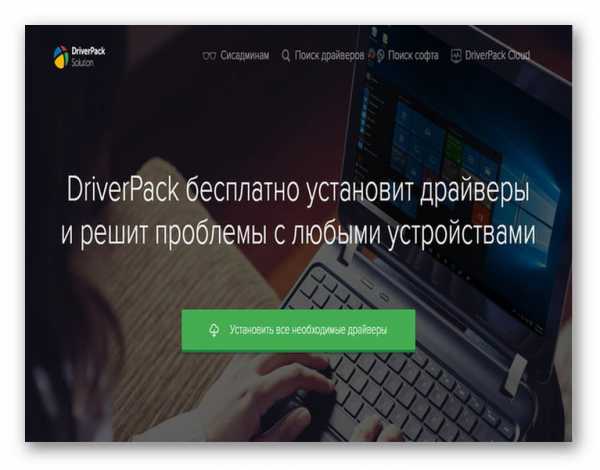
Здесь доступны три версии утилиты:
- DriverPack Online;
- DriverPack Network;
- DriverPack Offline (full).
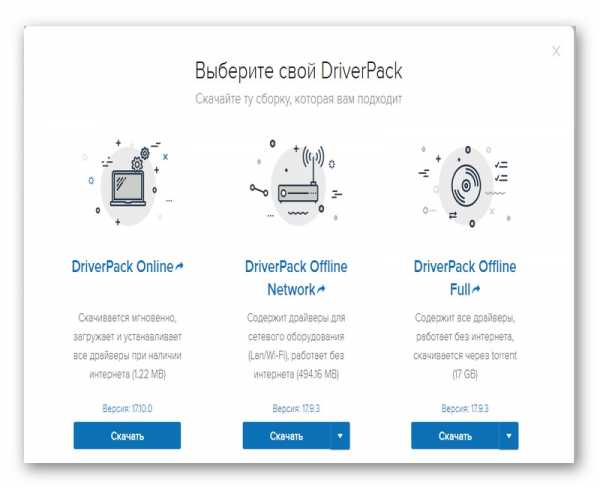
Первая версия используется в случае, если компьютер находится к Сети. Она не имеет баз, а все необходимые компоненты ищет в Интернете. Актуальна, если пользователю требуется провести обновление драйверов системы.
Вторая предназначена для работы с сетевым оборудованием и имеет размер около 400 Мб. После переустановки ОС с помощью этого варианта утилиты можно установить драйвера на сетевую карту, восстановить доступ к Интернету, а затем установить в режиме онлайн актуальное программное обеспечение для остальных комплектующих.
Третий вариант не требует подключения к Сети и содержит все доступные базы драйверов. Объём файла – около 16 Гб. Он будет актуален для системных администраторов, а также для установки ПО на новую операционную систему без доступа к Интернету.
При установке у пользователя может возникнуть проблема. Некоторые антивирусы воспринимают компоненты утилиты как вредоносное ПО и препятствуют их инсталляции. Чтобы это исправить, достаточно отключить защиту на непродолжительное время.
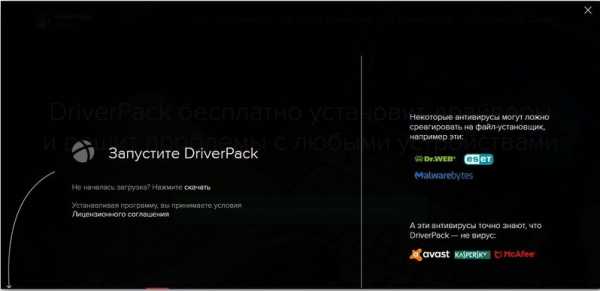
Чтобы установить программу, пользователю необходимо скачать подходящий вариант приложения на компьютер. Далее для инсталляции онлайн-версии нужно кликнуть по дистрибутиву. Утилита запустится, выполнит сканирование системы, подберёт актуальные драйвера и дополнительное ПО и предложит загрузить их в автоматическом или ручном режиме.
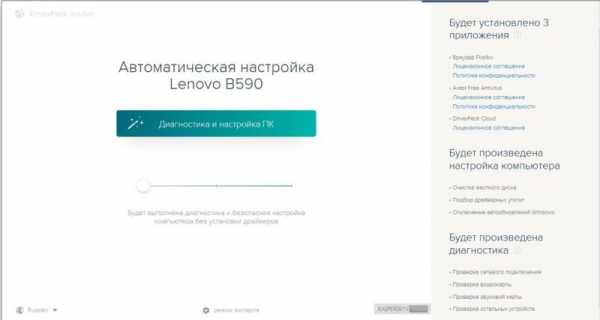
После подтверждения действий появится окно, в котором будет отображён ход установки. Перед началом инсталляции компонентов и ПО создаётся точка восстановления.
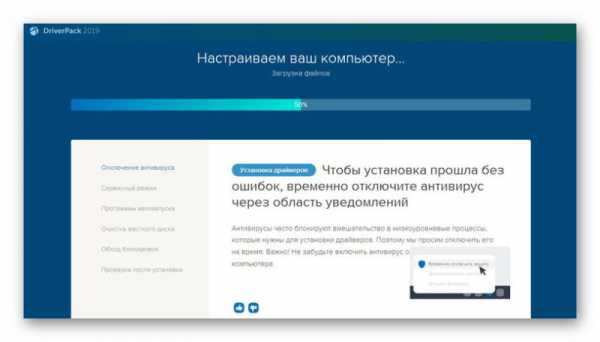
Вторую и третью версии программы нужно загрузить на флешку или жёсткий диск, подключить к ПК, требующему установки ПО и запустить. Дальнейшие действия те же, что и в первом случае.
Заключение
Скачать DriverPack Solution для Windows рекомендуется всем владельцам устройств с этой операционной системой. Программа позволяет скачать драйвера для установленного оборудования, а также отслеживает их состояние и своевременно предлагает обновить. Помимо этого, с помощью приложения можно установить полезный софт или антивирусное ПО. Утилита доступна для загрузки на официальном ресурсе разработчиков.
@как-установить.рф
Рекомендуем ознакомиться:
xn—-7sbbi4ahb0aj1alff8k.xn--p1ai
Как удалить DriverPack Solution с компьютера полностью: 5 способов
Навязчивость DPS приводит к мыслям пользователей об удалении программы DriverPack Solution полностью, чтобы не получать всплывающих окон и предложений об установке ПО. Каждая новая версия забирается глубже, шифруясь под файлы ОС Windows. Поэтому удалить софт полностью сложно, но возможно. Рассмотрим способы деинсталляции DPS.
Удаление DriverPack средствами Windows
Старые версии DriverPack Solution удалить с компьютера можно как и остальные программы – средствами Windows.
- Через «Пуск» откройте «Панель управления». Выберите «Программы и компоненты» или в поисковой строке наберите «Установка и удаление».
- В списке кликаете на софт, в названии которого присутствует DriverPack, нажимаете «Удалить».
- Перезагрузите компьютер, чтобы изменения вступили в силу.
Хитрость новых версий ДрайверПака в том, что найти упоминание о программе в списке на удаление невозможно. Так изначально задумано разработчиками утилиты. Последние обновления направлялись на оставление следов, поэтому активность софта не прекращается после деинсталляции.
Как удалить программу с помощью утилиты
Полностью удалить DriverPack Solution с компьютера можно с помощью сторонних утилит. Главное – не скачивать те продукты, что предлагает DPS, так как они не устраняются вместе с ним.
Надежным способом удаления программ и очистки операционной системы от мусора считается CCleaner. Подойдут и другие: IObit Uninstaller, Ashampoo Uninstaller.
Новые версии DriverPack не отслеживаются предложенной утилитой.
Актуальная инструкция для устаревших вариантов ПО:
- Запускается CCleaner.
- На вкладке «Сервис» выбирается «Удаление программ».
- В появившемся списке найдите DriverPack и другие программные продукты компании.
- Нажмите кнопку «Удалить» в правой части окна.
Для полного удаления проводится очистка реестра. Функция также представлена в CCleaner.
С помощью этого действия с компьютера убираются файлы, оставшиеся после работы софта.
- Выбирается вкладка «Реестр».
- Далее сканируется компьютер – для этого нажмите «Поиск проблем».
- После завершения работы щелкните «Исправить проблемы».
Повторяйте процедуру регулярно, так как на компьютере появляется новый мусор. Последние версии DriverPack Solution таким способом не удаляются, поэтому нужно воспользоваться самым радикальным.
ДрайверПак не удаляется – решение
Радикальные методы очистки компьютера от программы связаны с возможностью отката системы на дни или недели назад. Для этого применяются способы, каждый из которых имеет ряд нежелательных последствий. Поэтому нужно подумать и оценить, насколько требуется удалить DriverPack.
Точка восстановления
Момент, установленный в расписании, фиксирует точку, сохраняя настройки операционной системы.
Такая настройка предусмотрена разработчиками Windows и не требует изменений со стороны пользователя. Точка отката создается и при установке новых программ, внесении весомых изменений. Если DriverPack загружен на компьютер последним и никаких действий после не производилось, то удалить софт без последствий не составит труда.
Откат длится от 20 минут до часа. Все зависит от производительности ПК. Важные файлы, созданные после момента фиксации точки, переместите на съемные хранители или облачные сервисы, так как они будут удалены.
Исходное состояние
Чтобы удалить DriverPack Solution полностью, можно «откатить» компьютер в исходное состояние (Windows 10). На других версиях ОС функция недоступна.
Актуален способ в тех случаях, когда точка не создавалась или не помогла в исправлении проблемы.
Инструкция:
- В строке поиска в «Пуске» напишите «Восстановление». На Windows 10 пользователю предоставлена функция «Вернуть компьютер в исходное состояние».
- После выбора нужно перейти на вкладку «Восстановление» и нажать «Начать».
- Возврат в исходное состояние требует выбора варианта удаления. Либо вся информация стирается с компьютера, либо остается учетная запись и все файлы в папках «Изображения» и подобных.
- Если выбирается первый вариант, то остается нажать «Сброс». При выборе второго пользователю задается контрольный вопрос о том, что именно он желает удалить.
Все важные файлы удаляются с компьютера, есть вероятность поломки ПК, если установка ОС Windows будет прервана. Поэтому не рекомендуется выполнять каких-либо действий, пока не закончится восстановление.
Переустановка Windows
Версии ОС Windows до 10 не предусматривают возвращения системы в исходное состояние. Поэтому, чтобы удалить DriverPack, потребуется переустановка ПО. Лучше приобрести лицензионную версию операционной системы, так как это исключит возможные проблемы от установки пиратского ПО.
Видео: Как переустановить ОС Windows.
Зачем удалять DriverPack
Некоторые пользователи желают удалить программу из-за того, что она ведет себя как вирус. Об этом часто сигнализируют соответствующие утилиты для безопасности ПК.
DPS – программа, предназначенная для обновления драйверов, применяемая раз в месяц или постоянно. Удалить ДрайверПак Солюшен с компьютера можно сразу после переустановки вспомогательного софта.
Чтобы не пришлось переустанавливать всю ОС, скачивайте старые версии программы. Если откатить систему, обновления драйверов не произойдет. DriverPack отлично справляется с обновлением вспомогательного софта. Однако желание разработчиков заработать приводит к отрицательным отзывам пользователей, которые стараются избавиться от ПО любыми способами.
driverpaksolution.ru
